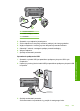User's Guide
Rozwiązanie 8: Sprawdź, czy aplikacja nie powoduje problemu
Rozwiązanie: Sprawdź, czy aplikacja nie powoduje problemu.
Sprawdzanie aplikacji
1. Zamknij aplikację i otwórz ją ponownie.
2. Spróbuj wydrukować ponownie.
Uwaga Drukarka może nie obsługiwać drukowania z aplikacji DOS. Określ,
czy aplikacja działa w Windows czy w DOS, sprawdzając wymagania
systemowe aplikacji.
3. Spróbuj wydrukować z Notatnika by sprawdzić, czy problem jest po stronie
aplikacji czy sterownika.
Drukowanie z Notatnika
a. Na pasku zadań systemu Windows kliknij przycisk Start, a następnie opcję
Programy lub Wszystkie programy.
b. Kliknij menu Akcesoria i wybierz polecenie Notatnik.
c. Napisz kilka liter w Notatniku.
d. Kliknij menu Plik i wybierz polecenie Drukuj.
4. Jeśli drukowanie z Notatnika powiedzie się, ale nie działa w aplikacji, skontaktuj
się z jej producentem.
Przyczyna: Aplikacja przestała działać lub nieprawidłowo łączyła się ze
sterownikiem drukarki.
Urządzenie mogło być nieprawidłowo zainstalowane
Wypróbuj poniższe rozwiązania by rozwiązać problem. Rozwiązania są ustawione od
najbardziej prawdopodobnego. Jeśli pierwsze z rozwiązań nie pomaga, przechodź do
kolejnych do czasu rozwiązania problemu.
•
Rozwiązanie 1: Zresetuj urządzenie
•
Rozwiązanie 2: Sprawdź przewód zasilający i kabel USB.
•
Rozwiązanie 3: Uruchom ponownie komputer
•
Rozwiązanie 4: Usuń i ponownie zainstaluj urządzenie
•
Rozwiązanie 5: Usuń i zainstaluj ponownie oprogramowanie HP Photosmart
Rozwiązanie 1: Zresetuj urządzenie
Rozwiązanie: Wyłącz urządzenie i zresetuj je przez odłączenie przewodu
zasilania. Odczekaj 60 sekund, a następnie podłącz przewód zasilający. Włącz
urządzenie.
Przyczyna: Urządzenie wymagało ponownego uruchomienia.
Jeśli to nie rozwiązuje problemu, przejdź do następnego rozwiązania.
Rozdział 14
210 Rozwiązywanie problemów
Rozwiązywanie problemów